How to configure Port Mirror on TP-Link Easy Smart Switches
連接埠鏡像功能可以讓網路管理員捕捉特定連接埠的數據(封包)來監控網路或進行故障排除。
現在讓我們透過以下例子了解如何在簡易智慧型交換器設定連接埠鏡像功能:
1. 登入交換器管理頁面,點選系統(System)>監控(Monitoring)>通訊埠鏡像(Port Mirror)
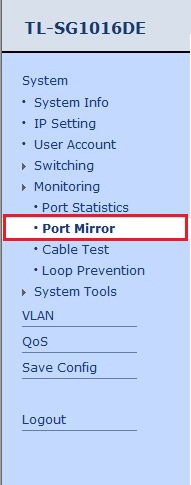
2. 啟用(Enable)連接埠鏡像功能,並在下拉式選單中選取監控用的鏡像連接埠(Mirroring Port),並點選應用(Apply)。
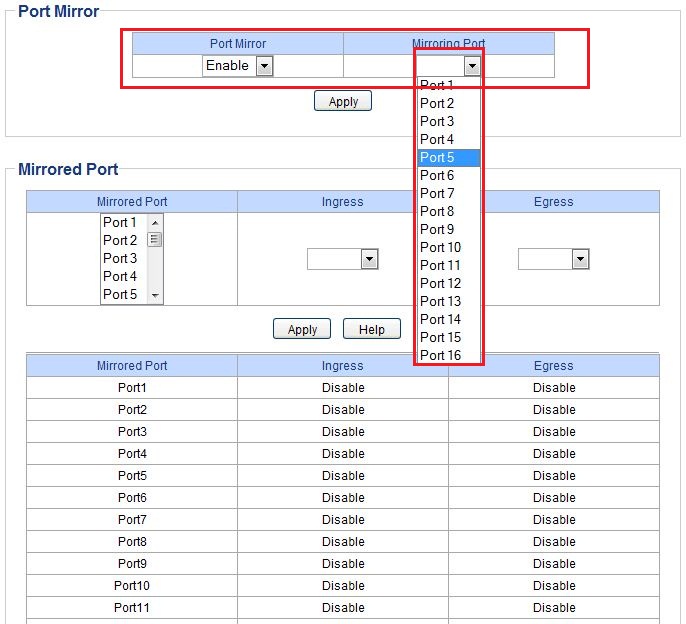
3. 您可以透過選取左側的複選框選擇連接埠/被監控端(Mirrored Port),並選取連接埠/被監控端(Mirrored Port)的模式下載(Ingress)或上傳(Egress)來監控數據傳輸的不同方向。
如果連接埠的模式下載(Ingress)或上傳(Egress)都設定為“停用(Disable)”,則此連接埠不會被鏡像監控:
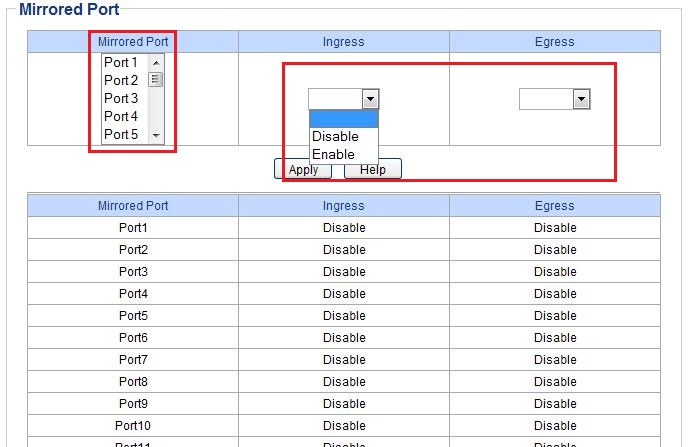
4. 當您完成設定後,點選應用(Apply)來完成設定,連接埠鏡像的狀態將顯示如下圖。
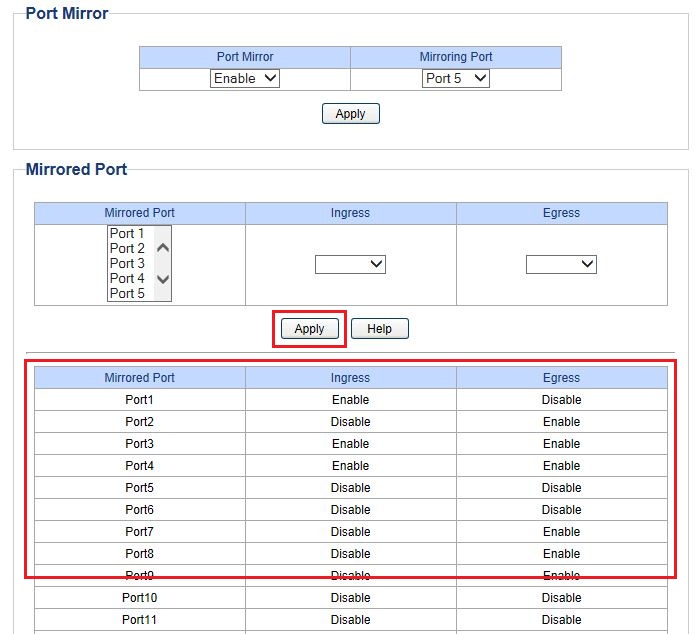
5. 將交換器重新啟動來讓它生效。








